- Esvaziar Lixo
- Excluir aplicativo de e-mail
- Limpar cache no Mac
- Obtenha mais armazenamento no Mac
- Faça o Chrome usar menos RAM
- Onde está o Utilitário de Disco no Mac
- Verifique o histórico no Mac
- Control + Alt + Excluir no Mac
- Verifique a memória no Mac
- Verifique o histórico no Mac
- Excluir um aplicativo no Mac
- Limpe o cache do Chrome no Mac
- Verifique o armazenamento no Mac
- Limpe o cache do navegador no Mac
- Excluir favorito no Mac
- Verifique a RAM no Mac
- Exclua o histórico de navegação no Mac
Métodos fáceis de limpar todas as mensagens no Mac
 atualizado por Lisa Ou / 08 de setembro de 2023 09:15
atualizado por Lisa Ou / 08 de setembro de 2023 09:15Saudações! Abri minhas mensagens no meu Mac e decidi excluir aquelas que não precisava mais. No entanto, apagá-los um por um está tomando muito do meu tempo, então estou procurando uma maneira de apagar as mensagens das minhas conversas com mais rapidez. Alguém pode me esclarecer sobre como excluir todos os iMessages no Mac? Eu apreciaria qualquer ajuda. Desde já, obrigado!
Limpar mensagens de um iPhone, iPad ou outro telefone celular é um processo básico em um dispositivo. No entanto, não é o mesmo para o Mac, pois o procedimento pode não ser familiar para muitos usuários da Apple, especialmente se eles forem novos no macOS. Por isso, mergulhamos em vários sites online para encontrar várias abordagens para limpar mensagens em um Mac. A maioria delas foi testada, por isso descobrimos quais técnicas oferecem eficácia e comodidade aos usuários. Além disso, as instruções em cada parte foram escritas detalhadamente para permitir que você processe a exclusão da mensagem com mais facilidade. Um programa vantajoso também será apresentado como bônus para ajudá-lo a limpar ainda mais os dados do seu Mac. Por favor, verifique-os.
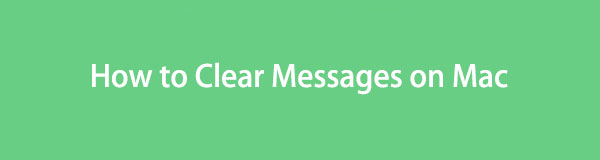

Lista de guias
Parte 1. Como limpar mensagens no aplicativo Mensagens do Mac
Já que estamos falando sobre limpar mensagens em um Mac, naturalmente, o método principal ocorre no aplicativo Mensagens. Se você está cansado de apagar as mensagens da conversa individualmente, exclua toda a conversa no aplicativo para economizar tempo. O processo pode ser diferente da exclusão no iPhone ou iPad, mas não se preocupe, não é complexo, então apagar as mensagens será igualmente fácil. Além disso, a interface do aplicativo Mensagens é fácil de navegar.
Siga as instruções simples abaixo para saber como excluir mensagens em um Macbook no aplicativo Mensagens:
Passo 1Acessar o Mensagens aplicativo clicando em seu ícone no Mac Dock. Se não estiver entre os aplicativos exibidos no Dock, use o Launchpad ícone para visualizar seus aplicativos ou programas. Você pode deslizar pela tela para encontrá-lo manualmente ou digitar o nome do aplicativo na barra de pesquisa acima.
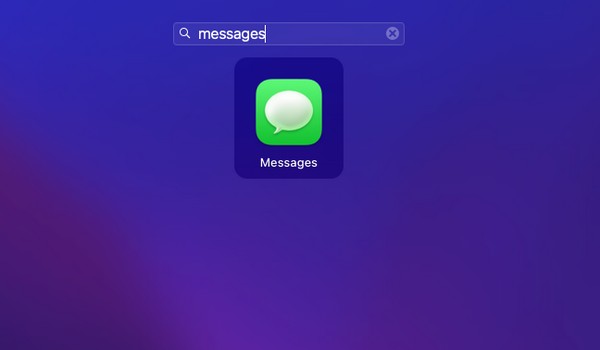
Passo 2Quando o Mensagem a interface do aplicativo for exibida, faça login em sua conta quando solicitado. Suas conversas serão apresentadas no painel esquerdo e as mensagens à direita. Selecione todos os itens individualmente clicando em cada balão de mensagem enquanto pressiona o Comando. Uma vez selecionado, clique com o botão direito e depois Apagar quando as opções aparecerem.
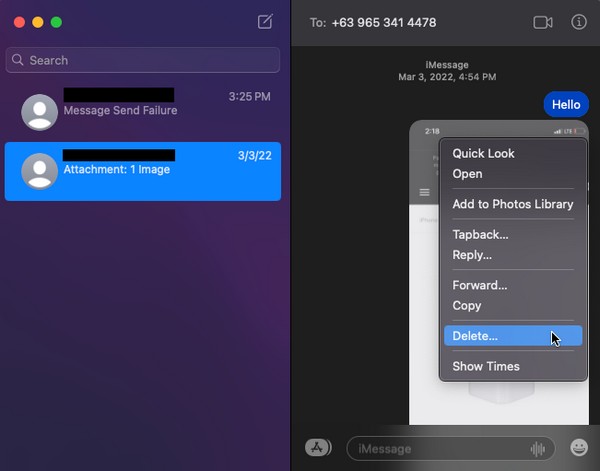
Passo 3Alternativamente, clique em toda a conversa à esquerda e clique com o botão direito. Assim que a lista de opções aparecer, escolha Apagar conversa para limpar suas mensagens na conversa.
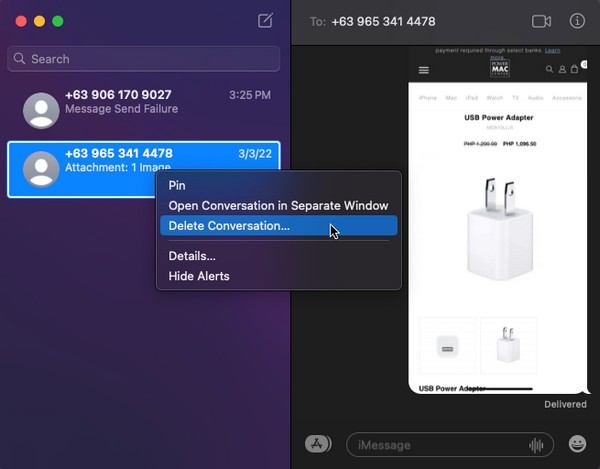

Com o FoneLab Mac Sweep, você limpará arquivos inúteis do sistema, e-mail, foto e iTunes para liberar espaço no Mac.
- Gerencie fotos semelhantes e arquivos duplicados.
- Mostre o status detalhado do Mac com facilidade.
- Esvazie a lixeira para obter mais armazenamento.
Parte 2. Como limpar mensagens no Mac via Finder
Além do aplicativo Mensagens, também existe uma maneira de limpar suas mensagens no Finder. O Finder contém quase todos os seus arquivos, aplicativos e outros dados do Mac. Conseqüentemente, suas mensagens também são armazenadas como arquivos em uma de suas pastas, e você pode excluí-las facilmente como os diferentes tipos de dados. No entanto, eles não serão excluídos permanentemente imediatamente. Você deve esvaziá-los ou apagá-los novamente na pasta Lixeira antes de serem apagados permanentemente.
Siga as etapas simples abaixo para entender como excluir várias mensagens no Mac via Finder:
Passo 1Clique na em destaque ícone, que normalmente está localizado no lado esquerdo do Mac Dock. Muitos arquivos serão exibidos em sua interface, mas pressione o botão Go na parte superior da área de trabalho e clique em Ir para a pasta. Depois disso, digite “~ / Biblioteca / Mensagens"Na Ir para a Pasta campo.
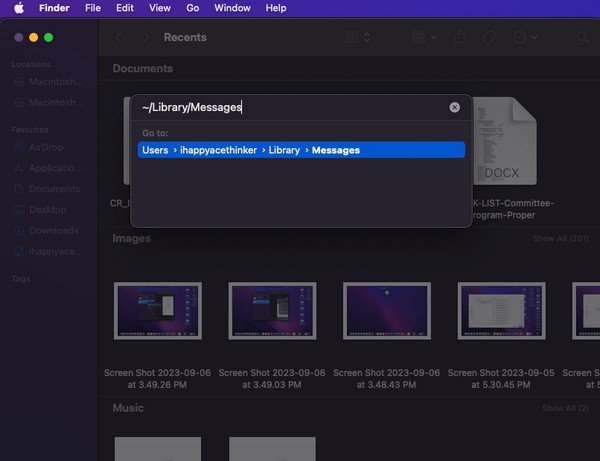
Passo 2Suas mensagens serão apresentadas dentro de uma pasta. Selecione todos os arquivos com extensões chat.db, chat.db-wal, chat.db-shm, etc., na lista de itens. A seguir, abra o Lixo pasta e arraste os arquivos selecionados para sua interface para limpar suas mensagens no Mac.
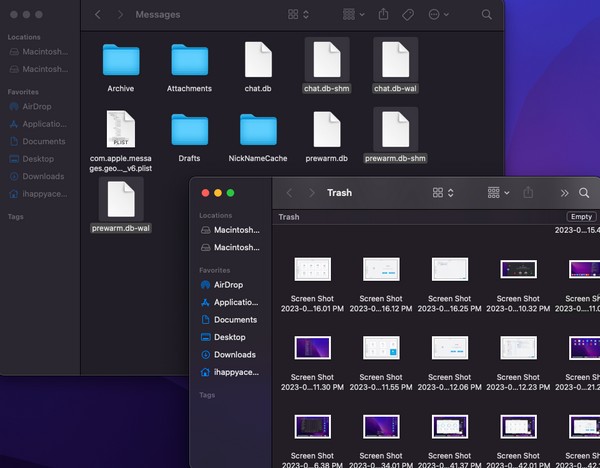
Parte 3. Como limpar mensagens no Mac através do Terminal
Terminal é um aplicativo Mac com interface de linha de comando que permite operar tarefas usando comandos. Assim, você pode aprender e aplicar o comando designado para limpar mensagens e apagá-las do seu Mac. No entanto, o processamento de tarefas com este método é um pouco técnico, por isso pode ser difícil entender sua interface. Além disso, você deve ter cuidado ao digitar os comandos, pois certamente irá falhar se você cometer um pequeno erro, como um único espaço, letra, etc. artigo.
Lembre-se das instruções abaixo para descobrir como limpar mensagens no Mac por meio do Terminal:
Passo 1Abra o terminal aplicativo localizando e clicando nele no Launchpad. Alternativamente, prossiga para em destaque > Aplicações > Utilidades para encontrar o aplicativo.
Passo 2Após iniciar a interface do Terminal, digite “rm -r ~/Biblioteca/Mensagens/chat"E pressione Enter / Return no teclado. Quando solicitado, digite a senha do seu Mac para confirmar que você limpará as mensagens do seu Mac.
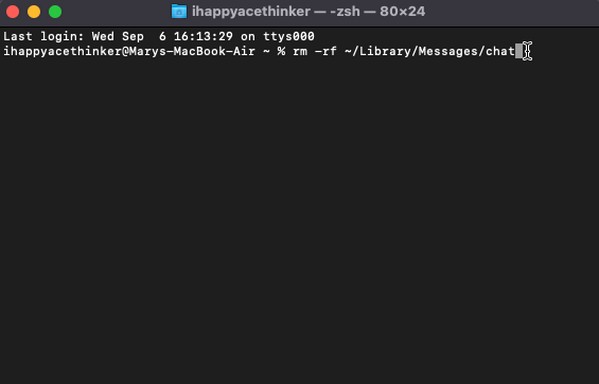
Parte 4. Como excluir dados no Mac com FoneLab Mac Sweep
Por outro lado, instale Varredura do FoneLab Mac se desejar continuar limpando dados diferentes do seu Mac. Depois de excluir suas mensagens, considere tentar uma ferramenta de limpeza como esta para apagar os arquivos desnecessários ou esvaziar lixo no computador. Este limpador oferece diversas funções que permitem limpar e examinar os diferentes aspectos do seu macOS. Por exemplo, ele permite visualizar e apagar lixo do sistema, lixo eletrônico, lixo do iPhoto, etc., o que desperdiça espaço de armazenamento mesmo se você não os usar. FoneLab Mac Sweep permite que você encontre e exclua rapidamente arquivos grandes, antigos ou duplicados sem procurá-los manualmente nas pastas do Mac. Além de liberar espaço, também ajudará você a organizar seus arquivos e faça seu macOS funcionar com mais fluidez.

Com o FoneLab Mac Sweep, você limpará arquivos inúteis do sistema, e-mail, foto e iTunes para liberar espaço no Mac.
- Gerencie fotos semelhantes e arquivos duplicados.
- Mostre o status detalhado do Mac com facilidade.
- Esvazie a lixeira para obter mais armazenamento.
Aceite as instruções simples abaixo para excluir e limpar dados do seu Mac com Varredura do FoneLab Mac:
Passo 1Adquira o arquivo FoneLab Mac Sweep navegando em seu site oficial e pressionando Download grátis abaixo dos recursos do programa. Verifique as outras descrições abaixo da página, se desejar, mas mova o arquivo de download para o Aplicações pasta depois e inicie a ferramenta.
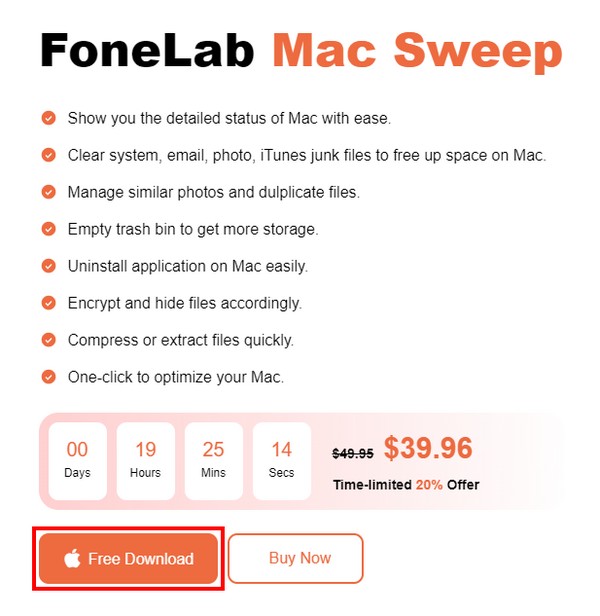
Passo 2Abra o Limpador recurso assim que chegar à interface principal e quando os dados suportados ou lixo eletrônico forem exibidos, clique no tipo de dados que você deseja limpar primeiro. A interface a seguir exigirá que você escaneie seu Mac, então clique em Escanear, Em seguida Ver quando terminar.
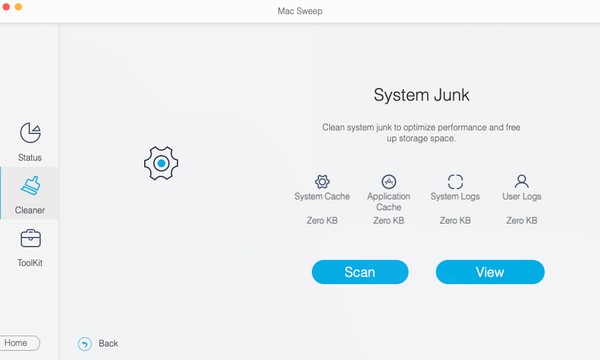
Passo 3A seguir está a apresentação dos dados do Mac que você escolheu. Clique nos dados que você excluirá da lista de opções nas partes esquerda e direita da interface. Por último, clique peixe de água doce para apagar permanentemente os dados escolhidos do seu Mac.
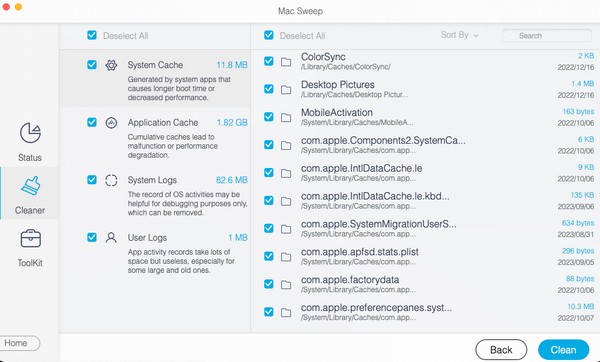

Com o FoneLab Mac Sweep, você limpará arquivos inúteis do sistema, e-mail, foto e iTunes para liberar espaço no Mac.
- Gerencie fotos semelhantes e arquivos duplicados.
- Mostre o status detalhado do Mac com facilidade.
- Esvazie a lixeira para obter mais armazenamento.
Parte 5. Perguntas frequentes sobre como limpar mensagens no Mac
1. Como você seleciona conversas com várias mensagens em um Mac?
Infelizmente, você não pode selecionar manualmente várias conversas no aplicativo Mac Message, mas não se preocupe. Você ainda pode apagar todas as mensagens da conversa excluindo toda a conversa. A parte 1 deste artigo apresenta mais detalhes, então dê uma olhada.
2. As mensagens excluídas ainda aparecem no Mac?
Depende do método que você usou para excluir as mensagens. Se você as apagou no Finder, as mensagens ainda serão exibidas no Lixo pasta, a menos que você os exclua novamente na Lixeira.
Acima estão as técnicas sem estresse para limpar suas mensagens no Mac. Para obter mais diretrizes sobre vários problemas do dispositivo, navegue no Varredura do FoneLab Mac página da web.

Com o FoneLab Mac Sweep, você limpará arquivos inúteis do sistema, e-mail, foto e iTunes para liberar espaço no Mac.
- Gerencie fotos semelhantes e arquivos duplicados.
- Mostre o status detalhado do Mac com facilidade.
- Esvazie a lixeira para obter mais armazenamento.
